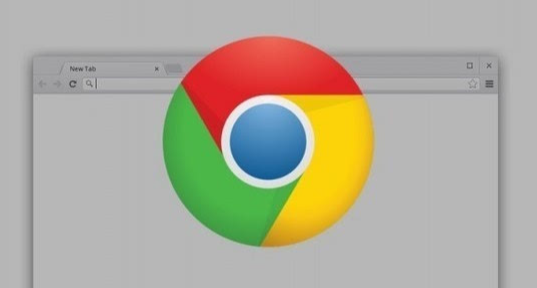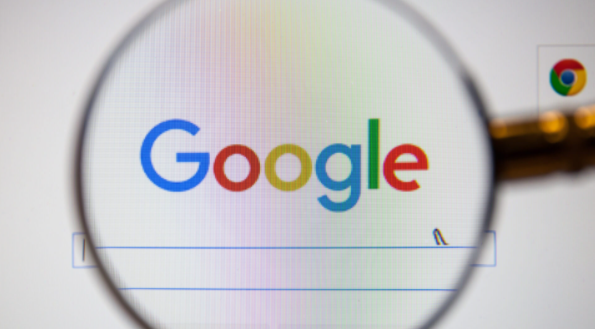谷歌浏览器网页崩溃快速恢复方法及预防技巧详解
发布时间:2025-07-27
来源:谷歌浏览器官网
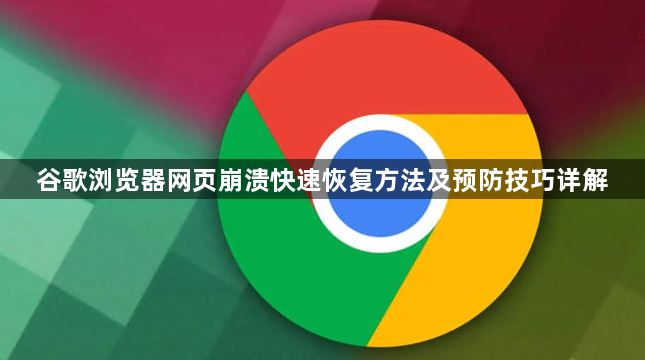
遇到网页突然卡死时立即执行强制刷新操作。按下Ctrl+F5组合键跳过缓存直接重新加载页面,这种方法能解决因临时文件损坏导致的渲染失败问题。若仍无法显示内容,可尝试关闭当前标签页后重新打开目标网址。
当整个浏览器失去响应时使用任务管理器结束进程。右键点击任务栏选择启动任务管理器,在进程列表中找到Google Chrome相关项并点击结束任务按钮。随后重新启动浏览器程序,已保存的会话数据会自动恢复未完成的浏览进度。
优化系统资源分配减少崩溃概率。打开设置菜单进入高级选项卡,启用自动舍弃长时间未使用的标签页功能。通过限制最大打开标签数量避免内存过载,建议根据设备性能设置为5-10个活跃窗口为宜。定期清理历史记录中的下载文件和表单数据也能释放存储空间。
修复网络波动引发的连接异常。出现页面加载失败提示时先检查路由器状态指示灯是否正常闪烁,尝试拔掉网线等待30秒后重新插拔。更换DNS服务器为公共节点如8.8.8.8或114.114.114.114,能有效改善域名解析速度慢导致的超时错误。
调整硬件加速设置提升稳定性。在设置页面找到高级设置区域,取消勾选使用硬件加速选项后重启浏览器。对于显卡驱动较旧的设备,这个操作能防止图形渲染引擎与网页脚本发生冲突造成的闪退现象。
更新浏览器至最新版本获取补丁支持。点击菜单帮助选项中的关于Google Chrome查看当前版本号,连接网络自动下载最新安装包。开发团队会定期修复已知漏洞并优化内存管理算法,保持更新可显著降低崩溃频率。
禁用可疑扩展程序排除干扰因素。进入扩展管理页面逐一测试插件兼容性,临时禁用最近安装的工具后观察是否还会出现崩溃情况。特别是广告拦截类应用最容易导致页面元素解析异常,建议优先排查这类组件。
通过上述步骤组合实施,既能快速恢复已发生的崩溃故障,又能建立长效防护机制。实际使用时建议优先采用强制刷新和进程终结等应急措施,遇到反复出现问题的站点再进行深度优化配置。对于技术能力有限的用户,定期清理缓存和使用稳定版浏览器是最有效的预防方案。